Mostrar Orientación y Colocación del Dispositivo en Diagramas
Una vez activada, esta configuración añade iconos de los módulos de Moasure a la medición para mostrar cómo estaba orientado el dispositivo Moasure al colocarlo sobre el terreno.
Para cambiar esta configuración, siga estos pasos:
Clique en Ajustes.
Clique en Opciones de Visualización.
Clique en Mostrar/Ocultar Módulos en Diagramas y seleccione si desea que se muestren o no.
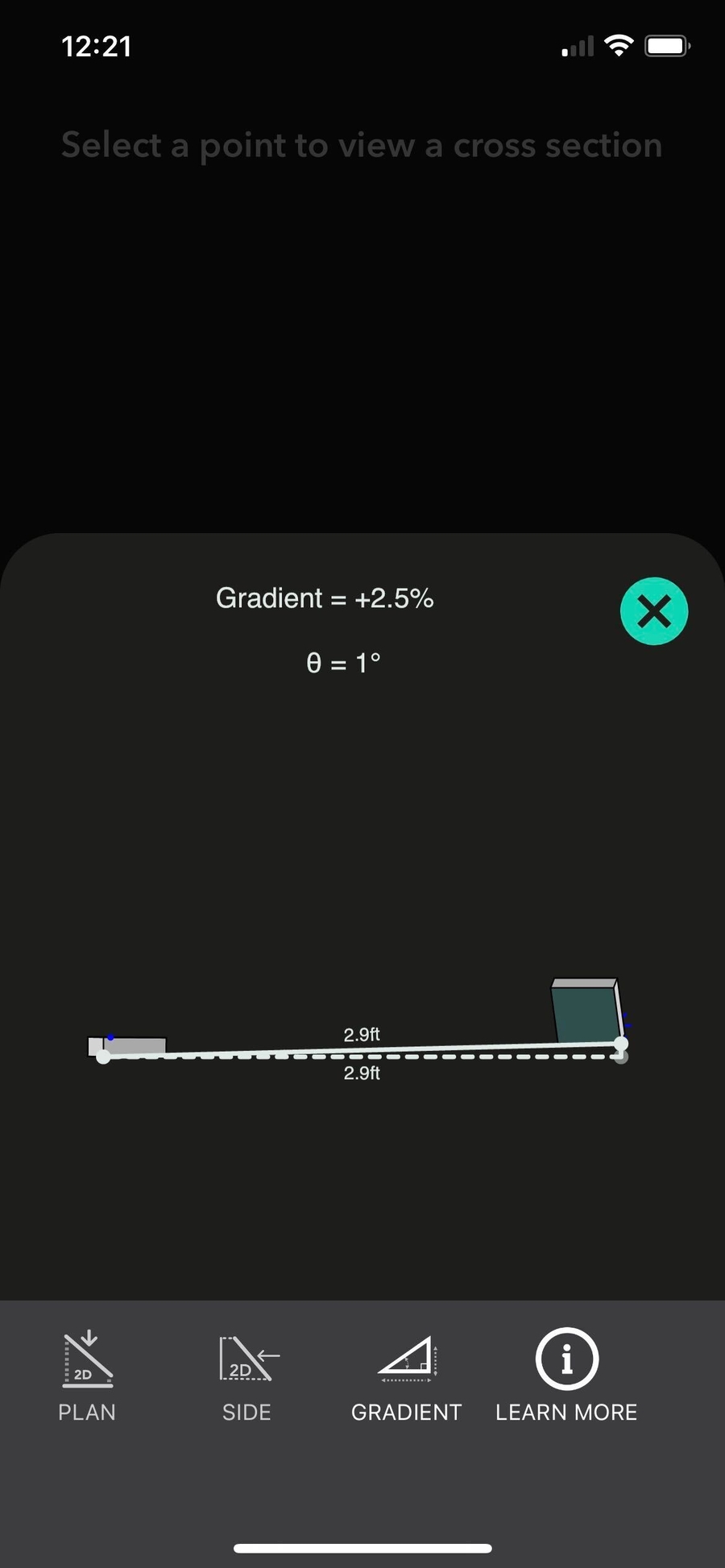
Última actualización
¿Te fue útil?

